-
键盘控制鼠标,小编告诉你电脑的键盘如何控制鼠标
- 2017-12-19 10:00:47 来源:windows10系统之家 作者:爱win10
我们都知道,鼠标是操作电脑的一大关键用具,没有它的话,会很难操作电脑,而我们在电脑的操作的过程中,难免会撞见鼠标坏掉的情况,而新的鼠标有没有那么快到达战场,这时该怎么办呢?其实,我们不妨使用键盘控制鼠标,不知道如何操作?下面,小编就来跟大家分享键盘控制鼠标的操作。
有用户在网上发出这般求救:急需使用电脑时,鼠标坏了,一时间没有新的鼠标,该怎么办呢?急,急,急,面对这一困境,如何才能够去打破呢?有用户就提出使用键盘控制鼠标的创意的想法,那么如何去实现呢?下面,小编就来教大家键盘控制鼠标的方法。
键盘控制鼠标
打开控制面板,点击:轻松使用。
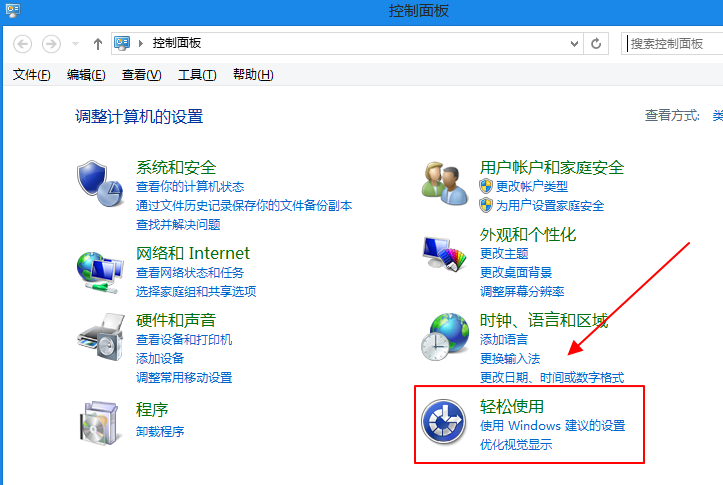
键盘系统软件图解1
在其中找到:轻松使用设置中心,点击。
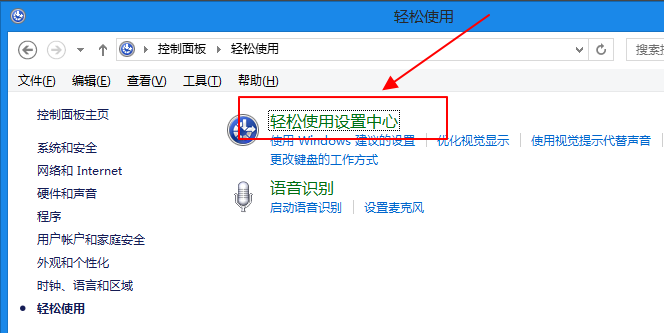
鼠标系统软件图解2
找到使键盘更易使用。
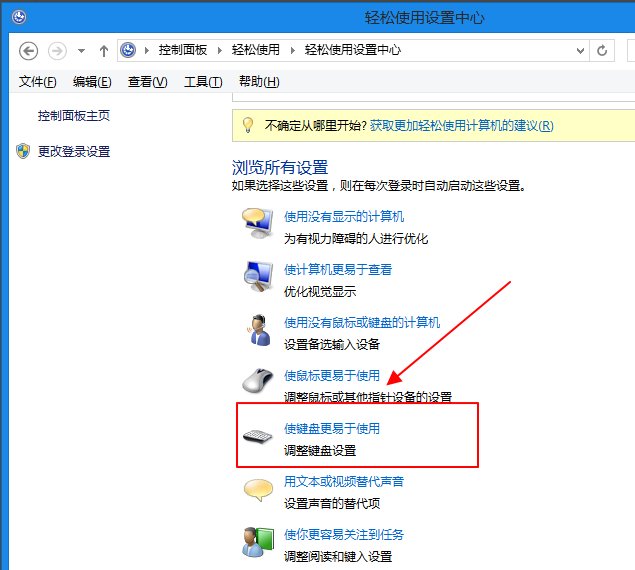
鼠标系统软件图解3
找到并点击:设置鼠标键。
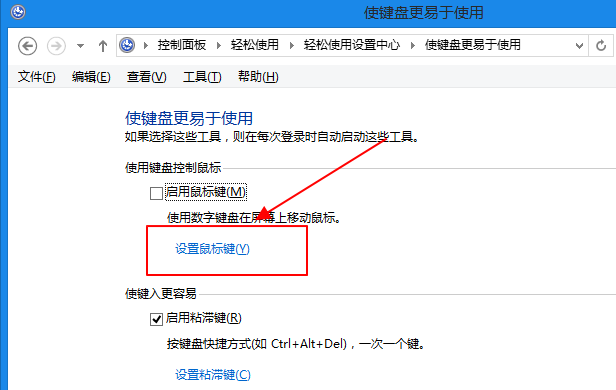
键盘控制鼠标系统软件图解4
依照以下步骤设置即可
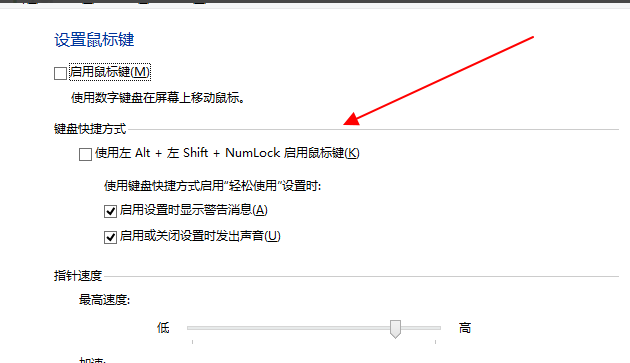
键盘系统软件图解5
启用鼠标键选项,该项设置鼠标键是否启用。
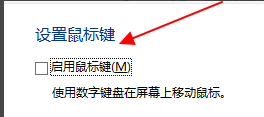
键盘控制鼠标系统软件图解6
在键盘快捷键中,设置启用鼠标键的快捷键。该项只能必须设置并且只能使用该快捷键。
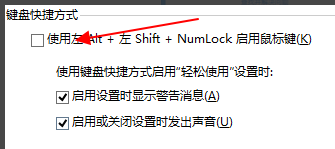
控制鼠标系统软件图解7
指针速度设置鼠标键的所能达到的最快移动速度和提高到最快速度时的速度。
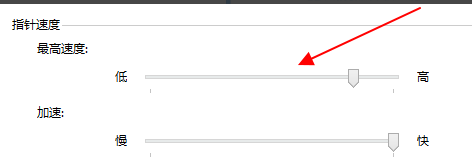
鼠标系统软件图解8
最后一个设置非常重要记得选上不然设置就会无效,其他设置中使用NumLock必须选择为启用,然后保存
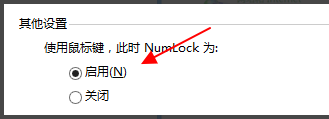
键盘控制鼠标系统软件图解9
以上就是键盘控制鼠标的设置操作方法了。
猜您喜欢
- 华硕x55v系统重装最简单实用的方法..2017-07-07
- 一键云重装系统教程2017-03-29
- Win7市场份额正大步上升,用户对windows..2013-06-03
- 小编详解怎么使用win8快捷键..2018-11-13
- 专注于win7系统怎么安装2020-11-24
- 如何看电脑配置,小编告诉你怎么看..2018-05-07
相关推荐
- 新萝卜家园ghost xp sp3 纯净版系统安.. 2016-09-06
- 电脑的windows7激活工具如何使用.. 2022-11-06
- 演示怎样重装win7系统 2019-05-20
- win10 64位专业版下载 2017-01-26
- win8.1一键重装图文教程 2016-10-28
- 游戏截图,小编告诉你游戏里怎样截图.. 2018-04-27





 系统之家一键重装
系统之家一键重装
 小白重装win10
小白重装win10
 雨林木风Win7 32位旗舰版系统下载 v1909
雨林木风Win7 32位旗舰版系统下载 v1909 东方之窗浏览器 v1.6.0.1官方版
东方之窗浏览器 v1.6.0.1官方版 萝卜家园 Ghost xp sp3 专业装机版 2017.08
萝卜家园 Ghost xp sp3 专业装机版 2017.08 新萝卜家园Win7系统下载64位纯净版1705
新萝卜家园Win7系统下载64位纯净版1705 萝卜家园Ghost win10 x86专业版系统下载 v1908
萝卜家园Ghost win10 x86专业版系统下载 v1908 深度技术win10系统下载32位专业版v201805
深度技术win10系统下载32位专业版v201805 电脑店 Ghos
电脑店 Ghos yy卡频道工具
yy卡频道工具 小白系统ghos
小白系统ghos Rainmeter 3.
Rainmeter 3. 雨林木风win1
雨林木风win1 雨林木风ghos
雨林木风ghos HistoryKill(
HistoryKill( GifCam v2.0
GifCam v2.0  QQ2011显IP绿
QQ2011显IP绿 StartIsBack
StartIsBack  粤公网安备 44130202001061号
粤公网安备 44130202001061号